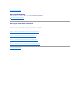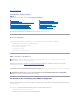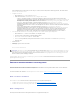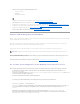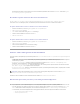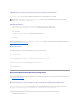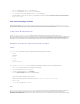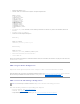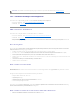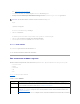Users Guide
2. Klicken Sie auf Hilfsprogramme und dann auf Internetoptionen.
3. Vom Fenster Internetoptionen, klicken Sie auf das Register Verbindungen.
4. Unter den Lokales Netzwerk (LAN) -Einstellungen klicken Sie auf LAN-Einstellungen.
5. WenndasKästchenVerwenden Sie einen Proxyserverausgewähltwird,wählenSiedasKästchenUmgehenSieProxyserverfürlokaleAdressen.
6. Klicken Sie zweimal auf OK.
ListevertrauenswürdigerDomänen
WennSieüberdenInternet-Browser auf die DRAC 5-webbasierte Schnittstelle zugreifen, werden Sie dazu aufgefordert, die DRAC 5-IP-Adresse zur Liste
vertrauenswürdigerDomänenhinzuzufügen,wenndieIP-AdresseaufderListefehlt.WennSiediesenVorgangausgeführthaben,klickenSieaufAktualisieren
oder starten Sie den Internet-Browser neu, um eine neue Verbindung zur DRAC 5-webbasierten Schnittstelle herzustellen.
32-Bit- und 64-Bit-Internetbrowser
Die DRAC 5-webbasierte Schnittstelle wird auf 64-Bit-Internetbrowsernnichtunterstützt.WennSieeinen64-Bit-Browseröffnen,aufdie
Konsolenumleitungsseitezugreifenundversuchen,dasPluginzuinstallieren,schlägtdasInstallationsverfahrenfehl.WenndieserFehlernichtbestätigtwurde
und Sie dieses Verfahren wiederholen, wird die Konsolenumleitungsseite geladen, obwohl die Plugin-InstallationwährendIhreserstenVersuchsfehlschlägt.
Dieses Problem tritt auf, weil der Internet-Browser die Plugin-Informationen im Profilverzeichnis speichert, obwohl das Plugin-Installationsverfahren
fehlgeschlagenist.UmdiesesProblemzulösen,installierenSieeinenunterstützten32-Bit-Internetbrowser,führenihnausundmeldensichbeiDRAC5an.
Lokalisierte Versionen des webbasierten Interface anzeigen
Windows
Die webbasierte DRAC 5-SchnittstellewirdaufdenfolgendenWindowsBetriebssystemsprachenunterstützt:
l Englisch
l Französisch
l Deutsch
l Spanisch
l Japanisch
l Vereinfachtes Chinesisch
Um eine lokalisierte Version der webbasierten DRAC 5-SchnittstelleinInternetExploreranzusehen,führenSiediefolgendenSchritteaus:
1. Klicken Sie auf das Hilfsprogramme-MenüundwählenSieInternetoptionen.
2. Im Fenster Internetoptionen klicken Sie auf Sprachen.
3. Im Fenster Spracheinstellung klicken Sie auf Hinzufügen.
4. Im Fenster SprachehinzufügenwählenSieeineunterstützteSprache.
UmmehralseineSpracheauszuwählen,drückenSie<Strg>.
5. WählenSieIhrebevorzugteSpracheundklickenSieaufNach oben, um die Sprache an die Spitze der Liste zu bewegen.
6. Klicken Sie auf OK.
7. Im Fenster Spracheinstellung klicken Sie auf OK.
Linux
Wenn Sie die Konsolenumleitung auf einem Red Hat Enterprise Linux-Client(Version4)miteinerGUIfürvereinfachtesChinesischausführen,erscheintdas
AnzeigemenüundderTiteleventuellinwillkürlichenZeichen.DiesesProblemwirddurcheinefalscheVerschlüsselungimRedHatEnterpriseLinux-
BetriebssystemfürvereinfachtesChinesisch(Version4)verursacht.UmdiesesProblemzulösen,modifizierenSiedieaktuellenVerschlüsselungseinstellungen,
indemSiefolgendeSchritteausführen: